Come risolvere Genshin Impact non si avvia su PC Windows
Pubblicato: 2022-01-09Leggi per sapere "come risolvere Genshin Impact non si avvia su PC Windows". Il post ha numerose soluzioni per affrontare questo problema.
Sviluppato da miHOYO e Shanghai Miha Touring Film Technology Co. Ltd., Genshin Impact è un noto gioco di ruolo d'azione. Originariamente, è stato rilasciato il 28 settembre 2020 per Microsoft Windows, PlayStation 4, iOS, in seguito è stato rilasciato anche per PlayStation 5 nell'aprile 2021. E gli sviluppatori del gioco stanno pianificando di rilasciarlo anche per Nintendo Switch nel prossimo futuro.
Qualunque cosa accada, attualmente molti utenti di PC Windows hanno segnalato che Genshin Impact non si avvia. Se anche tu stai affrontando lo stesso problema, niente di cui preoccuparti, ti abbiamo coperto. Per essere più specifici, abbiamo alcuni suggerimenti per la risoluzione dei problemi per risolvere i problemi relativi al gioco.
Un elenco di soluzioni per correggere l'impatto di Genshin che non si avvia su PC Windows 10, 8, 7
In questa sezione, abbiamo messo insieme 5 potenziali soluzioni per risolvere Genshin Impact che non si avvia su PC Windows. Senza ulteriori indugi, iniziamo:
Soluzione 1: verifica i requisiti di sistema
Prima di adottare soluzioni più complicate, è sempre una buona mossa assicurarsi che il proprio PC soddisfi i requisiti minimi del gioco. Perché, se il tuo PC non soddisfa i requisiti minimi del gioco, non sarai in grado di avviarlo. Se non conosci i requisiti minimi per PC del gioco, controlla la tabella seguente:
| Sistemi operativi | Windows 7, 8.1 o Windows 10 (64 bit) |
|---|---|
| Sistema operativo | |
| Processore | Intel Core i5 o simile |
| Scheda grafica | NVIDIA GeForce GT 1030 o superiore |
| Memoria | 8 GB di RAM |
| DirectX | 11 Versione |
| Conservazione | 30 GB di spazio disponibile |
Se il tuo PC soddisfa i requisiti minimi e ancora non riesci ad avviare il gioco sul tuo sistema, prova altri metodi spiegati di seguito.
Vedi anche: Come risolvere Pronto o non continua a bloccarsi su PC Windows {RISOLTO}
Soluzione 2: esegui il gioco con i diritti di amministratore
Alcuni giochi richiedono autorizzazioni di amministratore speciali per funzionare. Quindi, puoi provare ad avviare Genshin Impact con i privilegi di amministratore per verificare se questo è il problema. Ecco come eseguire Genshin Impact come amministratore:
Passaggio 1: vai alla cartella di installazione del gioco e fai clic con il pulsante destro del mouse sul suo file eseguibile .
Passaggio 2: quindi, scegli Proprietà . 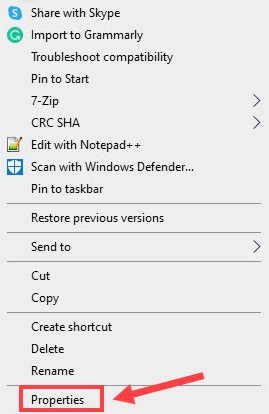
Passaggio 3: vai alla scheda compatibilità e seleziona la casella mostrata accanto a Disabilita ottimizzazioni a schermo intero ed Esegui il programma come amministratore.
Passaggio 4: infine, fare clic su OK .
Al termine, riavvia il PC per applicare le modifiche apportate di recente e, successivamente, prova ad avviare nuovamente il gioco per verificare che si apra. In caso contrario, procedere verso le altre soluzioni menzionate di seguito.
Soluzione 3: aggiorna il driver grafico
I driver grafici obsoleti, difettosi o rotti sono il motivo più comune per cui Genshin Impact non si avvia su PC Windows. I produttori di schede grafiche rilasciano spesso gli ultimi aggiornamenti e miglioramenti dei driver, quindi se non esegui l'aggiornamento agli ultimi aggiornamenti, potresti riscontrare numerosi problemi durante il gioco. Pertanto, si consiglia di mantenere aggiornati i driver della scheda grafica.
L'utente può aggiornare i driver manualmente o automaticamente.
Aggiornamento manuale del driver: se hai tempo libero, buone capacità informatiche e pazienza, puoi cercare il programma di installazione del driver corretto nella pagina Web ufficiale dei produttori di GPU. Quindi, scarica e installa manualmente i driver grafici richiesti.
Aggiornamento automatico dei driver: se non hai tempo e anni di esperienza nella nicchia tecnica per trovare i driver manualmente, puoi utilizzare Bit Driver Updater per farlo automaticamente.

Bit Driver Updater è un'utilità di aggiornamento dei driver famosa in tutto il mondo che richiede solo pochi clic del mouse per eseguire gli aggiornamenti dei driver. Riconosce automaticamente il tuo sistema e installa i driver più compatibili per esso.
Questo è un modo più semplice per rilevare e risolvere tutti i problemi relativi ai driver in pochissimo tempo. Segui i passaggi seguenti per utilizzare Bit Driver Updater:
Passaggio 1: prima di tutto, scarica Bit Driver Updater. Puoi farlo gratuitamente dal pulsante fornito di seguito.
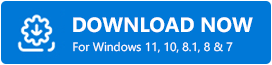
Passaggio 2: quindi, esegui il programma di installazione del software di Bit Driver Updater e segui le istruzioni visualizzate per completare il processo di installazione.
Passaggio 3: avvia l'aggiornamento del driver sul tuo computer e fai clic su Scansione dal menu a sinistra.
Passaggio 4: attendere il completamento della scansione. Una volta terminato, rivedi i risultati della scansione e trova driver GPU errati.
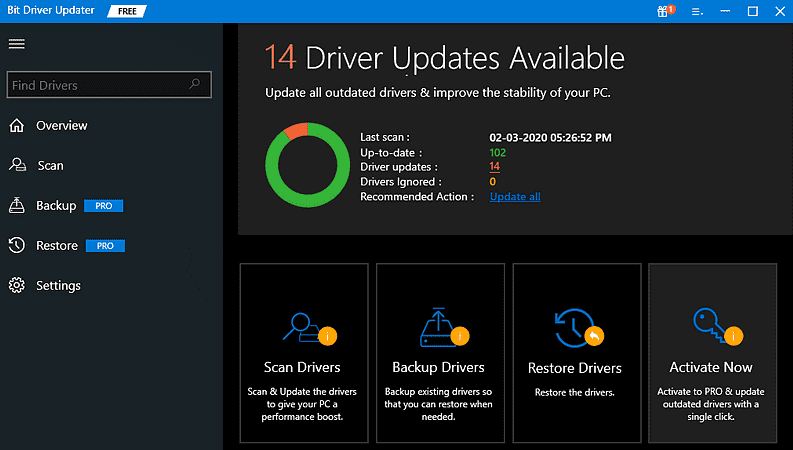
Passaggio 5: fare clic sul pulsante Aggiorna ora . Se hai acquisito la versione pro di Bit Driver Updater, puoi persino aggiornare tutti i driver obsoleti con un clic. Per questo, devi fare clic su Aggiorna tutto invece di Aggiorna ora.
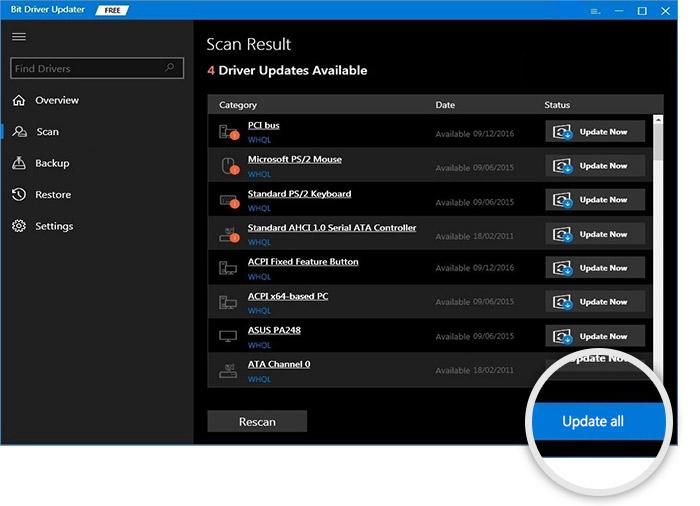
La versione pro di Bit Driver Updater fornisce supporto tecnico 24 ore su 24, 7 giorni su 7 e completa garanzia di rimborso. Inoltre, viene fornito con backup e ripristini automatici e strumenti di pianificazione della scansione.
Riavvia il PC dopo aver aggiornato i driver della GPU e quindi prova a giocare. Se Genshin Impact si arresta ancora in modo anomalo o ritarda, passa alla soluzione successiva.
Vedi anche: Come risolvere Age of Empires 4 continua a bloccarsi su PC
Soluzione 4: verifica la presenza di aggiornamenti di Windows
L'installazione degli ultimi aggiornamenti di Windows di tanto in tanto è un altro modo migliore per risolvere numerosi problemi durante la riproduzione di un gioco come Genshin Impact che non si avvia. Segui i passaggi seguenti per installare gli ultimi aggiornamenti di sistema:
Passaggio 1: vai al menu Start e fai clic su di esso.
Passaggio 2: quindi, fai clic sull'icona a forma di ingranaggio (Impostazioni) .
Passaggio 3: ora, le Impostazioni di Windows si apriranno sullo schermo. Qui trova e fai clic sull'opzione Aggiornamento e sicurezza . 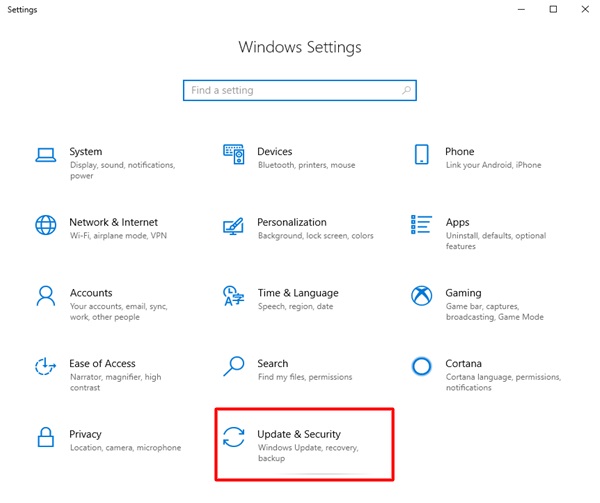
Passaggio 4: Successivamente, seleziona Windows Update da sinistra e fai clic su Verifica aggiornamenti . 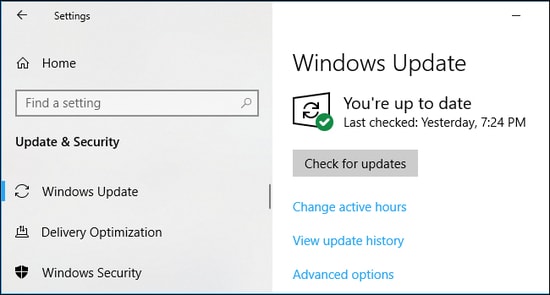 Attendi e lascia che Windows installi gli aggiornamenti di sistema disponibili sul tuo PC. Mantenere aggiornata la versione del sistema operativo Windows ti aiuta a goderti le prestazioni del PC al massimo.
Attendi e lascia che Windows installi gli aggiornamenti di sistema disponibili sul tuo PC. Mantenere aggiornata la versione del sistema operativo Windows ti aiuta a goderti le prestazioni del PC al massimo.
Soluzione 5: ripara i file di gioco
Niente panico, se niente ha funzionato per te. C'è ancora un'ultima risorsa per correggere Genshin Impact che non si avvia riparando i file di gioco. Inoltre, molti giocatori hanno riferito che questa tattica ha funzionato per loro. Per provare questa soluzione, segui i passaggi descritti di seguito:
Passaggio 1: richiama il programma di avvio di Genshin Impact sul tuo computer.
Passaggio 2: fare clic sull'icona a forma di ingranaggio (Impostazioni) mostrata nell'angolo in alto a destra.
Passaggio 3: dal prompt successivo, scegli Ripara file di gioco e fai clic su Ripara ora.
Attendi un paio di minuti fino al completamento del processo. Una volta terminato, riavvia anche il computer e il gioco. Ora, il problema dovrebbe essere risolto o il gioco funzionerà correttamente come previsto.
Vedi anche: Come risolvere il crash di Cyberpunk 2077 su PC Windows
Genshin Impact non si avvia su Windows 10, 8, 7: RISOLTO
Pertanto, è possibile correggere Genshin Impact che non si avvia su Windows 10 o versioni precedenti di PC. Ci auguriamo che ora tu possa giocare nel modo che desideri.
Dicci nella sezione commenti qui sotto, "quale soluzione ti ha aiutato?" Inoltre, lascia le tue domande o altri suggerimenti nella casella sottostante.
Ultimo ma non meno importante, iscriviti alla nostra Newsletter per ulteriori articoli o notizie relativi alla tecnologia. Insieme a questo, seguici su Facebook, Twitter, Instagram e Pinterest.
